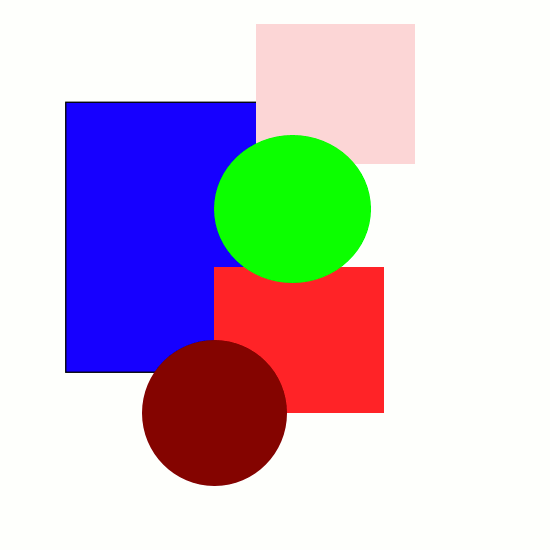私はinkscape 0.48、ubuntuで複数のパスを選択する簡単な方法を理解しようとしています。
私はBahによるInkscape(4th Edition)を読みました。左ドラッグすると、長方形が表示され、マウス内のオブジェクトを選択できます(135ページ)。長方形は表示されますが、何も選択されていないか、1つのパスのみが選択されます。(参考までに、このアクションがいくつかのドキュメントで「ラバーバンド選択」として説明されているのを見てきました)。
Alt +左マウスドラッグも試してみました。「複数のオブジェクトをタッチ選択:ドラッグ中にマウスカーソルが触れるすべてのオブジェクトを選択します。...彫刻や髪の毛にある複数のパス。Shiftキーを押し続けると、既に選択されているオブジェクトを、そのオブジェクト上でドラッグを開始するとドラッグします。」私はLinuxを使用していて、キーの競合があるため、これは機能しません。
パスが同じレイヤー上にあることを確認しました。Shiftキーを押しながら各パスをクリックすると、パスを選択して操作できます。
他の提案?
それらをグループ化すると、一度に複数のパスを選択できますが、最初にグループを作成するためにすべてのパスをクリックしたくありません。